win10电脑显示未安装任何音频输出设备如何解决?
很多用户在使用电脑播放视频的时候发现电脑没有声音,提示未安装任何音频输出设备,但是明明是有接入音频设备的,那遇到这个问题要怎么办呢?一起来看下详细的解决方法吧。
win10电脑显示未安装任何音频输出设备如何解决?
1、首先找到键盘上的“Win+R”键,同时按下打开运行窗口,选中弹窗中的输入框,输入命令“control”打开控制面板界面;

2、找到并单击“硬件和声音”选项打开;

3、在窗口右侧找到“管理音频设置”打开;

4、打开后,鼠标右键“未安装音频设备”,弹出选项勾选“显示禁用的设备”和“显示已断开的设备”;

5、下方显示已经停用的扬声器设备,右键选中“启用”即可开启音频输出设备;

6、若是还是没有恢复,则可能是声卡驱动故障问题,右键桌面左下角“开始”菜单,打开“设备管理器”;

7、打开后,点击“声音、视频和游戏控制器”选项的下拉符号,找到你的声卡驱动;

8、右键单击选择“更新驱动程序软件”,单击开始更新;

9、下方两个选项选择“自动搜索驱动程序”;
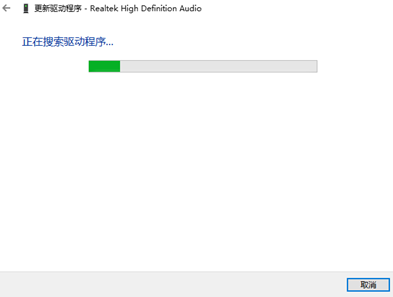
10、等待其更新安装成功即可;
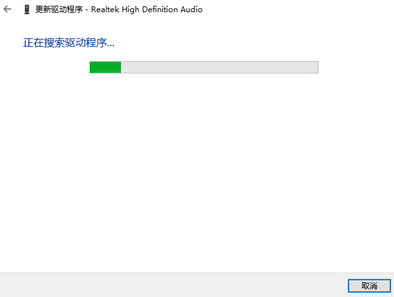
以上就是win10电脑显示未安装任何音频输出设备如何解决?的详细内容,更多关于Win10未安装任何音频输出设备的资料请关注脚本之家其它相关文章!
相关文章
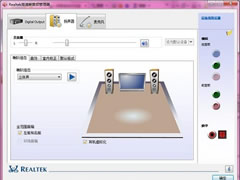 这篇文章主要介绍了win10realtek高清晰音频管理器在哪里?的相关资料,需要的朋友可以参考下本文详细内容介绍。2022-04-19
这篇文章主要介绍了win10realtek高清晰音频管理器在哪里?的相关资料,需要的朋友可以参考下本文详细内容介绍。2022-04-19
win10系统无法找到音频设备怎么办?win10无法使用音频设备解决方法
这篇文章主要介绍了win10系统无法找到音频设备怎么办?win10无法使用音频设备解决方法的相关资料,需要的朋友可以参考下本文详细内容。2022-04-01
通用音频驱动程序未检测?win10通用音频驱动程序未检测的解决教程
这篇文章主要介绍了通用音频驱动程序未检测?win10通用音频驱动程序未检测的解决教程的相关资料,需要的朋友可以参考下本文详细内容。2022-03-29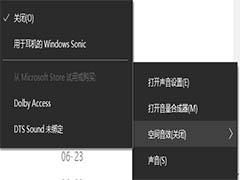
Win10音频播放有吱吱声怎么办? Win10有滋滋杂音的解决办法
Win10音频播放有"吱吱声"怎么办? Win10系统更新了以后发现电脑有吱吱声,该怎么解决电脑杂音问题呢?微软最近发布了KB5003690即可解决这个问题,内附KB50036902021-06-24 今年下半年到来的 Windows 10 21H2 更新中,微软将为其引入进一步提升蓝牙音质的 AAC 音频编码支持,详细请看下文介绍2021-04-30
今年下半年到来的 Windows 10 21H2 更新中,微软将为其引入进一步提升蓝牙音质的 AAC 音频编码支持,详细请看下文介绍2021-04-30
微软和谷歌将修复Win10中使用Chrome浏览器的关键音频问题
微软和谷歌将修复Win10中使用Chrome浏览器的关键音频问题,下文小编为大家带来详细内容,一起看看吧2021-04-12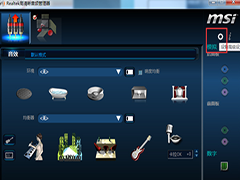 ealtek高清晰音频管理器是管理电脑声音的重要核心,如果realtek高清晰音频管理器出现了问题电脑就没有声音了,今天小编为大家带来的就是音频管理器耳机设置方法2020-10-27
ealtek高清晰音频管理器是管理电脑声音的重要核心,如果realtek高清晰音频管理器出现了问题电脑就没有声音了,今天小编为大家带来的就是音频管理器耳机设置方法2020-10-27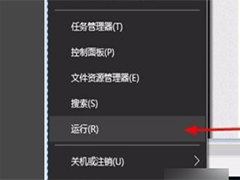
win10系统realtek高清晰音频管理器麦音响怎么设置?
win10系统realtek高清晰音频管理器麦音响如何设置?ealtek高清晰音频管理器是负责我们电脑声音的重要程序,今天小编就为大家带来了realtek高清晰音频管理器没有右上角的黄色2020-09-28 最近有一些Win10系统用户询问,自己的电脑有时非常的卡,打开任务管理器查看之后,发现一个“Windows音频设备图形隔离”CPU和内存占用非常高,那么该如何解决呢,一起来看2020-07-29
最近有一些Win10系统用户询问,自己的电脑有时非常的卡,打开任务管理器查看之后,发现一个“Windows音频设备图形隔离”CPU和内存占用非常高,那么该如何解决呢,一起来看2020-07-29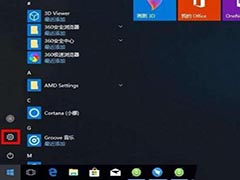 电脑使用过程中经常会遇到一些小问题,比如何打开单声道音频?单声道音频的意思是仅有一个声道的信号,有时候听歌时会用到单声道音频。那么win10电脑如何打开单声道音频,2020-07-28
电脑使用过程中经常会遇到一些小问题,比如何打开单声道音频?单声道音频的意思是仅有一个声道的信号,有时候听歌时会用到单声道音频。那么win10电脑如何打开单声道音频,2020-07-28


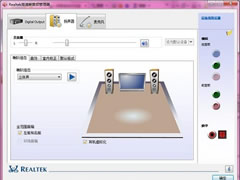


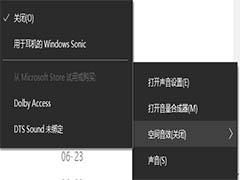


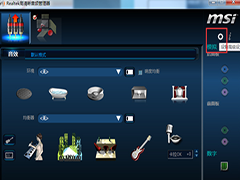
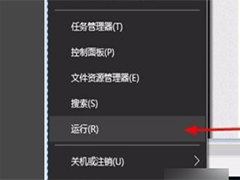

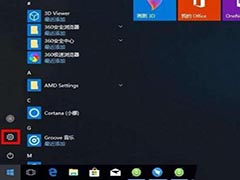
最新评论